Pracując z programem Excel, możemy znaleźć się w sytuacji, gdzie puste wiersze w tabeli zaburzają jej czytelność i estetykę. Jeśli przykładowo wykreśliliśmy osobę albo transakcję z samego środka tabeli lub też chcemy usunąć wiersze, których część zawartości jest pusta, nie musimy ręcznie przeprojektowywać całej tabeli. Wystarczy, że skorzystamy z funkcji Excela, która automatycznie usunie wszystkie puste wiersze. Jak to zrobić?
Jak usunąć puste wiersze w Excelu?
- Na wstążce Narzędzia główne znajdujemy sekcję Edytowanie i klikamy ikonę Znajdź i zaznacz. Z menu, które się rozwinie, wybieramy Przejdź do - specjalnie...
- W okienku Przejdź do - specjalnie możemy zdecydować, co ma zostać zaznaczone. Zaznaczamy opcję Puste i klikamy OK.
- Excel zaznaczył wszystkie puste komórki tabeli (w tym całe puste wiersze). Aby je usunąć, na tej samej wstążce odnajdujemy sekcję Komórki, klikamy Usuń i z rozwijanego menu wybieramy Usuń wiersze arkusza.
- Wszystkie puste wiersze zostały usunięte.
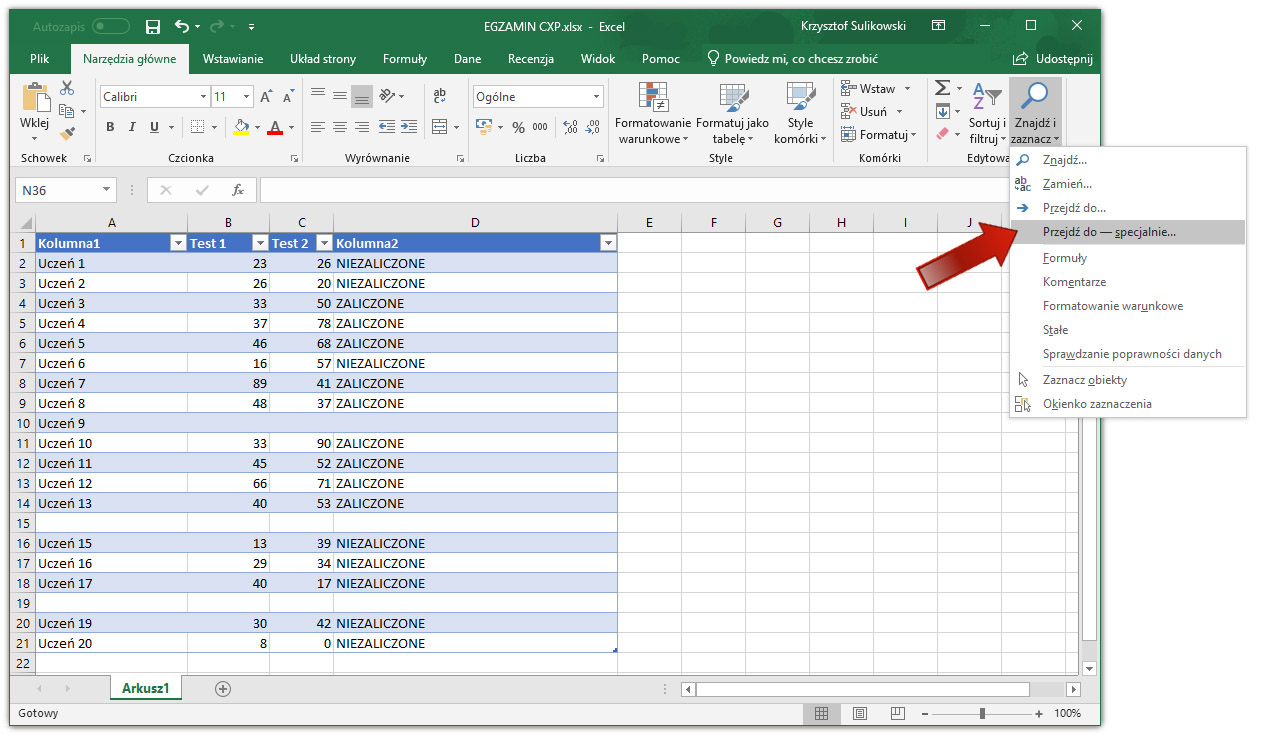
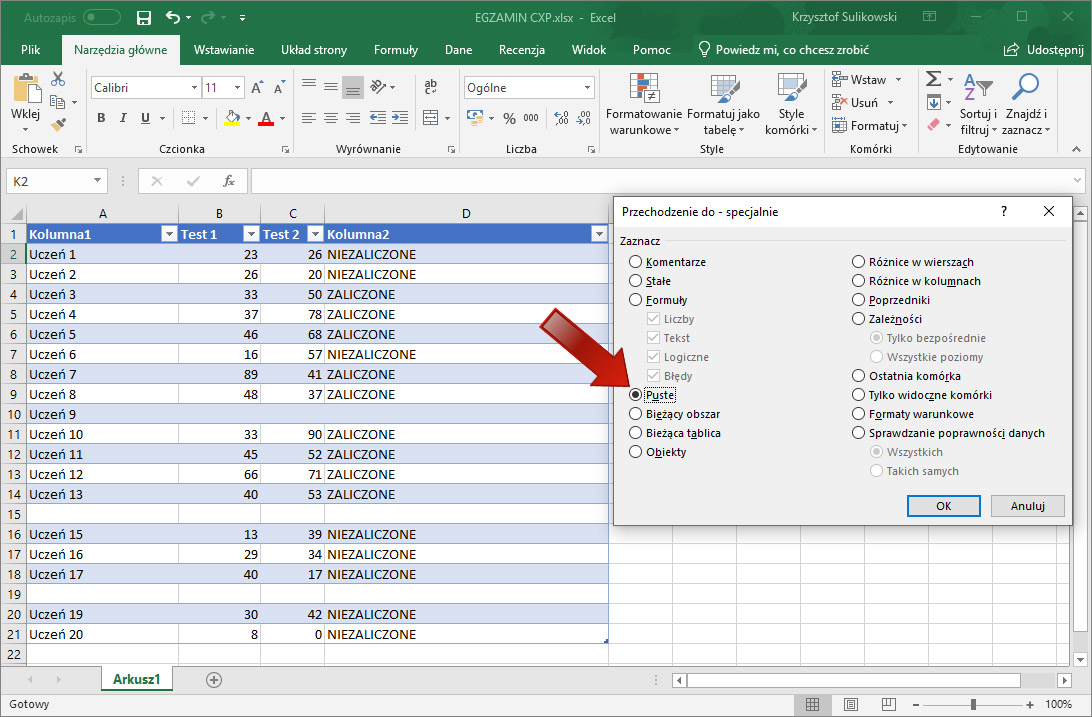
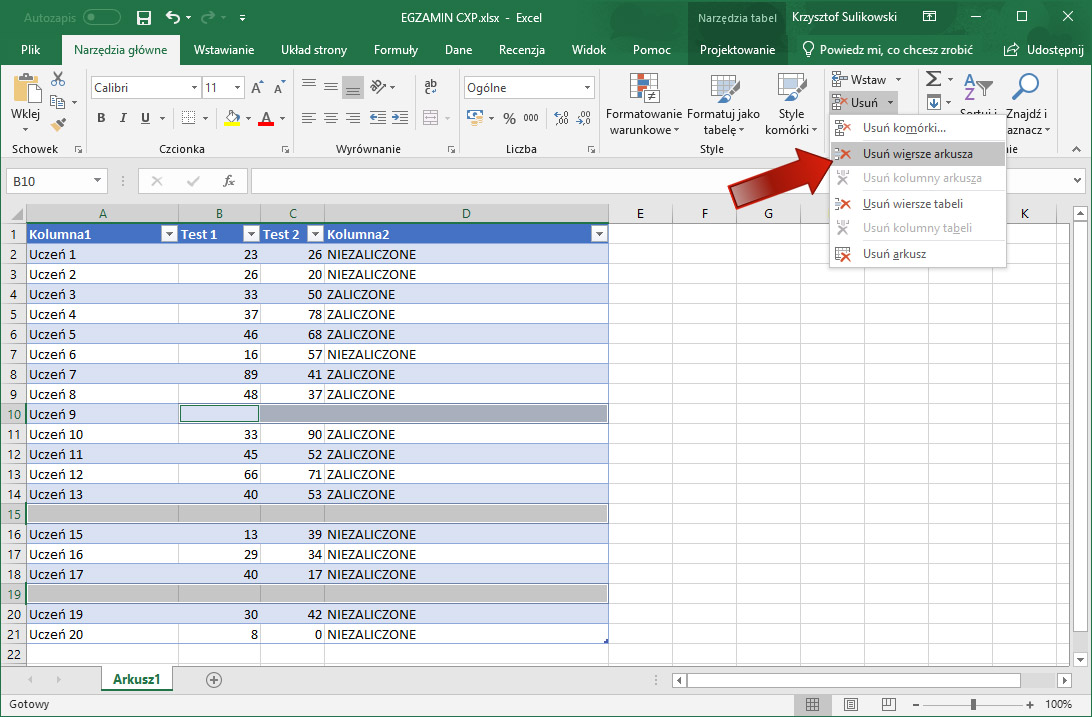
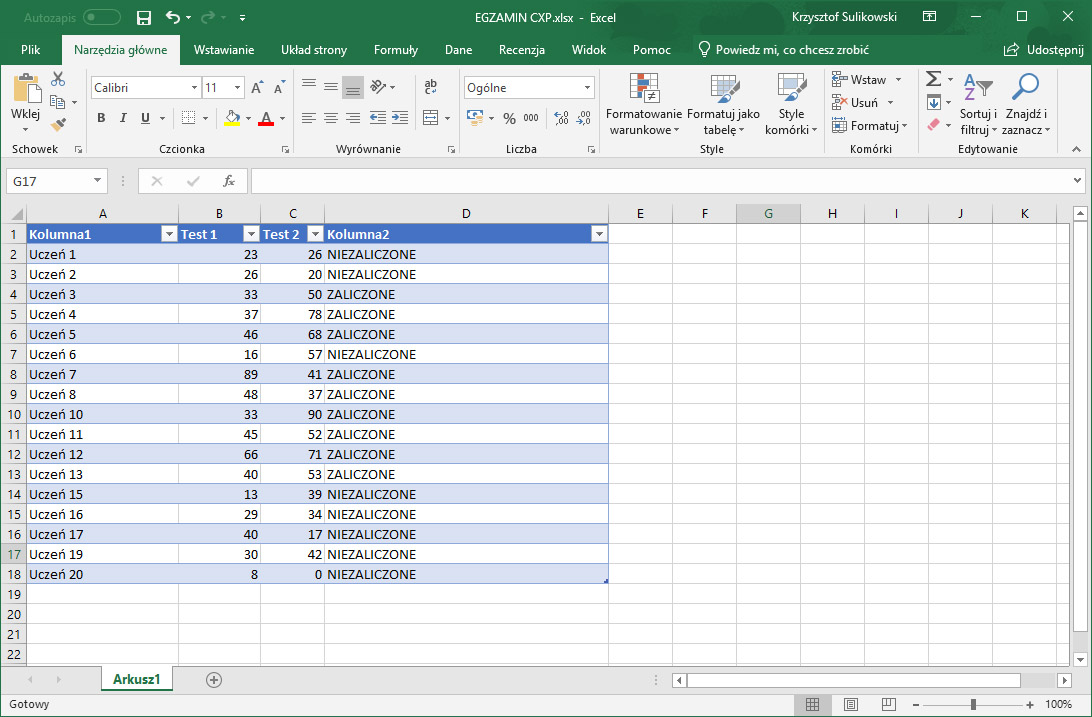
Skąd można ściągnąć Excela?
Aplikacja Excel jest częścią pakietu Office i planów Microsoft 365 dostępnych w Sklepie CentrumXP:
- Microsoft 365 dla firm
- Microsoft 365 dla domu
- Microsoft 365 dla szkół
- Microsoft 365 dla dużych przedsiębiorstw
CentrumXP - więcej niż licencje
Czy wiesz, że w Sklepie CentrumXP znajdziesz nie tylko licencje Microsoft, ale także nowoczesne usługi oraz szkolenia zaprojektowane z myślą o dynamicznie rozwijającym się biznesie? Zespół ekspertów z CentrumXP & Onex Group pomoże Twojej firmie m.in. w wykonaniu migracjiskrzynek pocztowych do Exchange Online i skonfigurowaniudomeny w Microsoft 365, a także przeprowadzi kompleksoweszkolenie z wykorzystania usług i aplikacji Microsoft 365. Sprawdź naszą ofertę lub skontaktujsię z nami, a przygotujemy dla Ciebie indywidualne rozwiązanie.
Źródło: opracowanie własne

